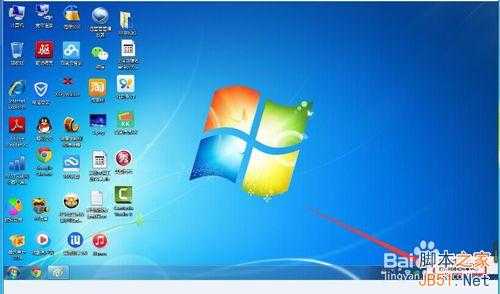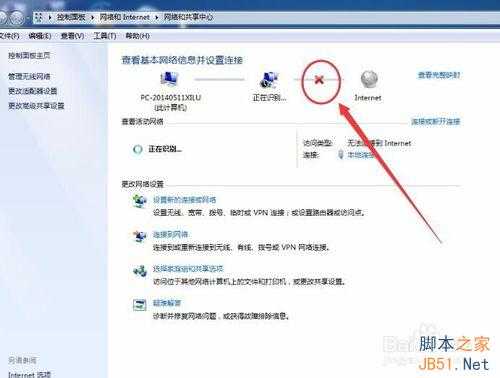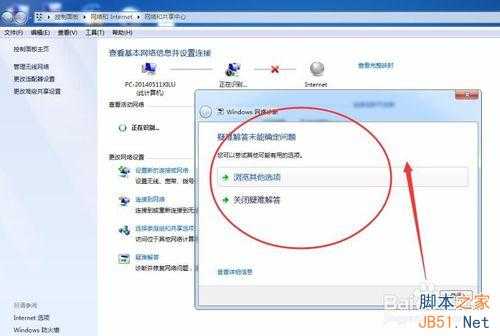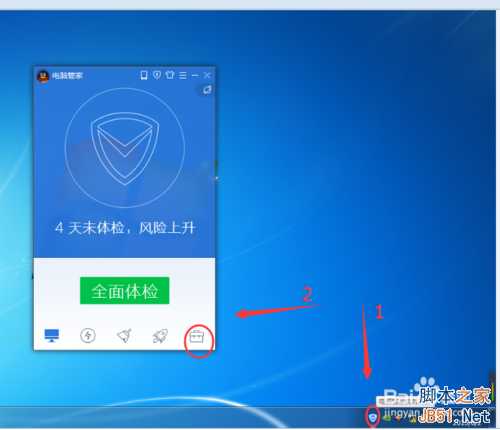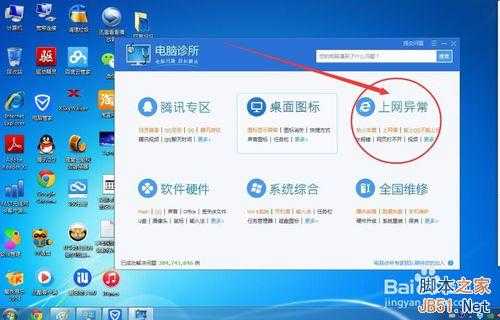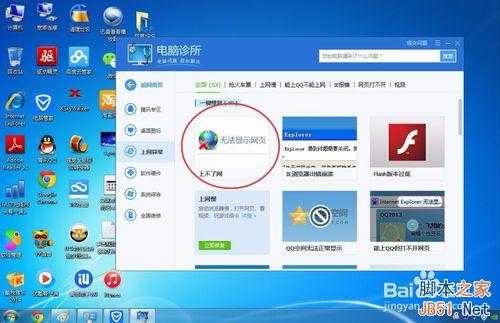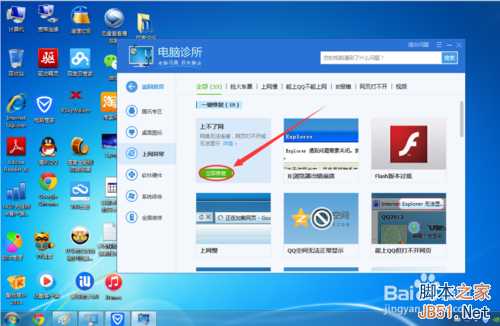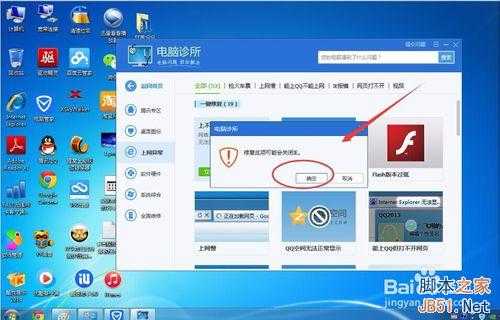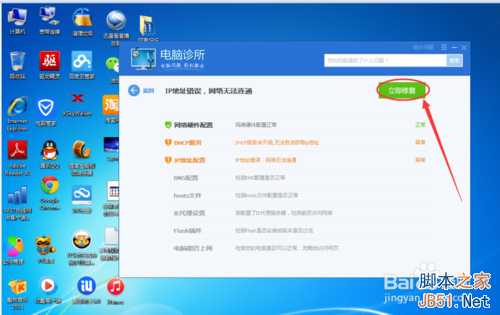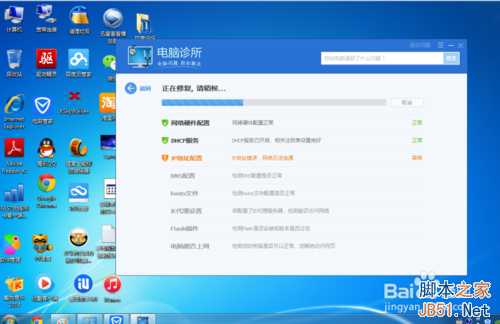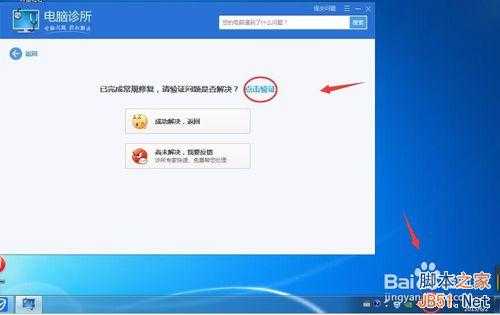上网异常:出现黄色感叹号不能上网的两种解决方案
(编辑:jimmy 日期: 2024/12/29 浏览:3 次 )
我们常常用电脑时会遇到黄色感叹号不能上网的情况,为此不知道怎么办,以下我为大家介绍两种解决方案.
工具/原料
电脑
方法/步骤
第一步:上网异常,常常在右下角出现黄色感叹号,我们直接右击它,如图所示
第二步,右击黄色感叹号时,会出现打开网络和共享中心,然后选择点击它,如图所示
第三步:点击进去后会看到有个红色X的,点击那里,如图所示
第四步:点击红色X后会进到以下这个正在检测页面,系统会自动帮你修复,然后黄色感叹号就给修复好了,如图所示如果不行,请试第二个方法
方法/步骤2
第一步:点击右下方的QQ管家,打开它,如图所示
第二步:到了这个窗口,找到电脑诊断,然后点击它,进入下一个窗口,如图所示
第三步:找到"上网异常"然后点击进去,如图所示
第四步:找到"上不了网"把鼠标指向"上不了网",然后会出现"立即修复",然后点击立即修复,如图所示
第五步:点击了"立即修复"她就会弹出一个会话窗口,提示会自动关闭浏览器,选择确定,如图所示
第六步:选择是之后它自动帮你在检测是什么问题让你的电脑不能上网,如图所示
修复中,还有修复完成后它会弹出一个窗口,提示已经修复好了,请你点击验证,如图所示
以上就是出现黄色感叹号不能上网的两种解决方案介绍,希望能对大家有所帮助!
下一篇:电脑出故障的6大症状!收藏吧